Hoy te vamos a explicar cómo añadir amigos en el cliente oficial de Epic Games, lo que te permitirá poder jugar con otras personas a cualquier juego de la Epic Games Store, incluido por ejemplo el 'Fortnite'. Se trata de un proceso con el que puedes buscar amigos manualmente, o enlazando tus cuentas de Facebook y Steam.
Este proceso es bastante sencillo e intuitivo. Sin embargo, para que no quede ningún tipo de duda te vamos a guiar por él paso a paso. Una vez vincules tus cuentas, podrás buscar a todos tus amigos de firma más rápida y saltándote algunos de los pasos de esta guía. También podrás saber el estado de las peticiones de amistad.
Añade amigos en el Epic Games Launcher
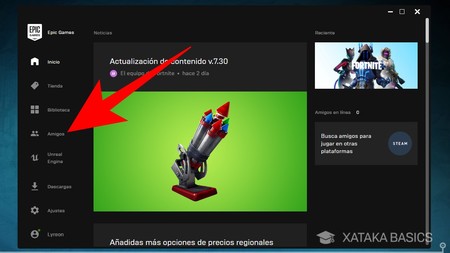
Lo primero que tienes que hacer es abrir la aplicación de Epic Games. Una vez dentro, pulsa en la opción Amigos que tienes en la columna izquierda de opciones. Está en cuarto lugar, debajo de las opciones de Tienda y Biblioteca.
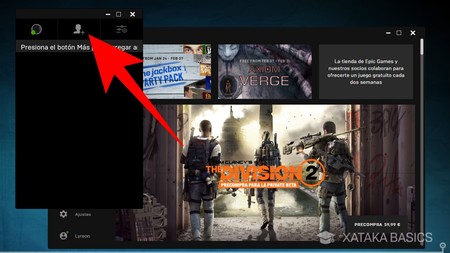
Se te abrirá una ventana emergente en la que, cuando los tengas, te aparecerá una lista de amigos. Aquí, para añadir nuevos amigos pulsa sobre el botón Añadir amigo, que tiene el icono de un rostro con el signo de suma, y aparece en el centro de las opciones superiores de la ventana emergente.
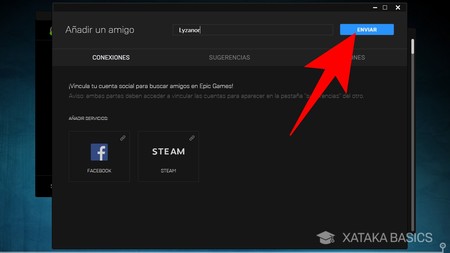
Se te abrirá una ventana en la que verás las opciones para añadir amigos. En ella, puedes añadirlo buscando directamente su nombre o correo electrónico en la parte superior de la pantalla. Para ello, escribe el nombre o correo de tu amigo donde pone Añadir un amigo, y luego pulsa el botón Enviar para enviarle una invitación.
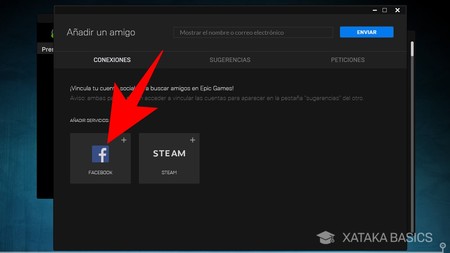
También puedes buscar a los amigos a través de tu cuenta de Facebook o directamente en la de Steam. Para ello, pulsa sobre el botón de Facebook o Steam que aparecen en la sección de Añadir servicios. De momento, sólo podrás añadir amigos a través de estos dos servicios, aunque quizá en un futuro se añadan más.
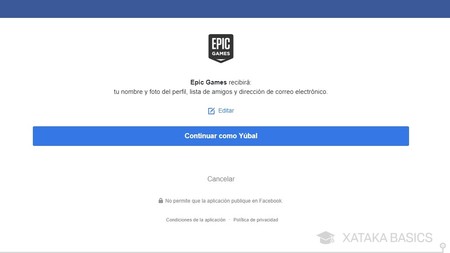
Si eliges la opción de añadir tu cuenta de Facebook, irás a una web en la que tendrás que iniciar sesión con tu perfil, y luego pulsar en el botón Continuar como [TuNombre] para darle permiso a Epic Games para acceder a tu perfil. Con esos permisos de acceso, la plataforma podrá buscar entre tus contactos para ver quién más está registrado.
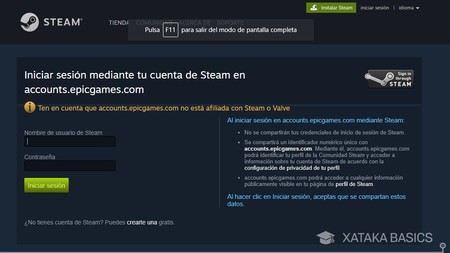
Si eliges la opción de añadir tu cuenta de Steam, tendrás que elegir tu perfil, y luego irás a una web en la que debes iniciar sesión para darle permiso a Epic Games para acceder a tu perfil. Igual que con Facebook, con esto Epic Games podrá ver entre tus contactos para ver quién más está registrado.
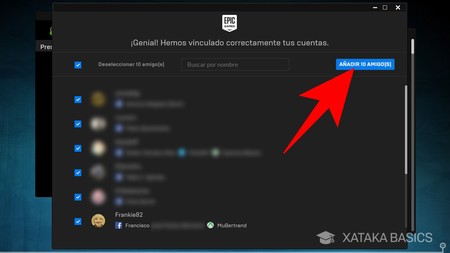
Elijas lo que elijas, a continuación siempre te saldrá una lista con todos los contactos de tu Facebook o Steam que tienen también una cuenta en Epic Games. Irás a una pantalla en la que debes seleccionar a quienes quieres neviar una solicitud de amistad, y pulsar el botón Añadir X amigos.
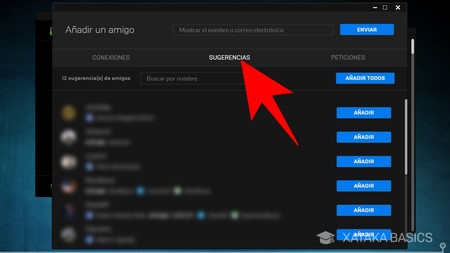
En el menú de añadir amigos también tienes una pestaña llamada Sugerencias. Si pulsas en ella, el cliente de Epic Games te listará todos los contactos que ha encontrado en las cuentas que hayas vinculado, tanto de Facebook como de Steam. Tendrás la opción de buscar entre ellos y enviar sugerencias de amistad pulsando el botón de Añadir.
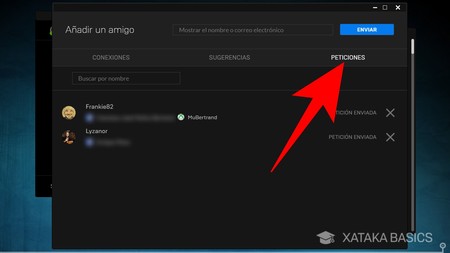
Por último, si pulsas sobre la pestaña de Peticiones verás el estado de todas las solicitudes de amistad que has enviado. Podrás revocarlas pulsando sobre la X de la que quieras. Ahora ya sólo te queda esperar a que tus amigos acepten tu invitación.






Ver 0 comentarios